2018 FIAT DOBLO COMBI USB
[x] Cancel search: USBPage 276 of 304
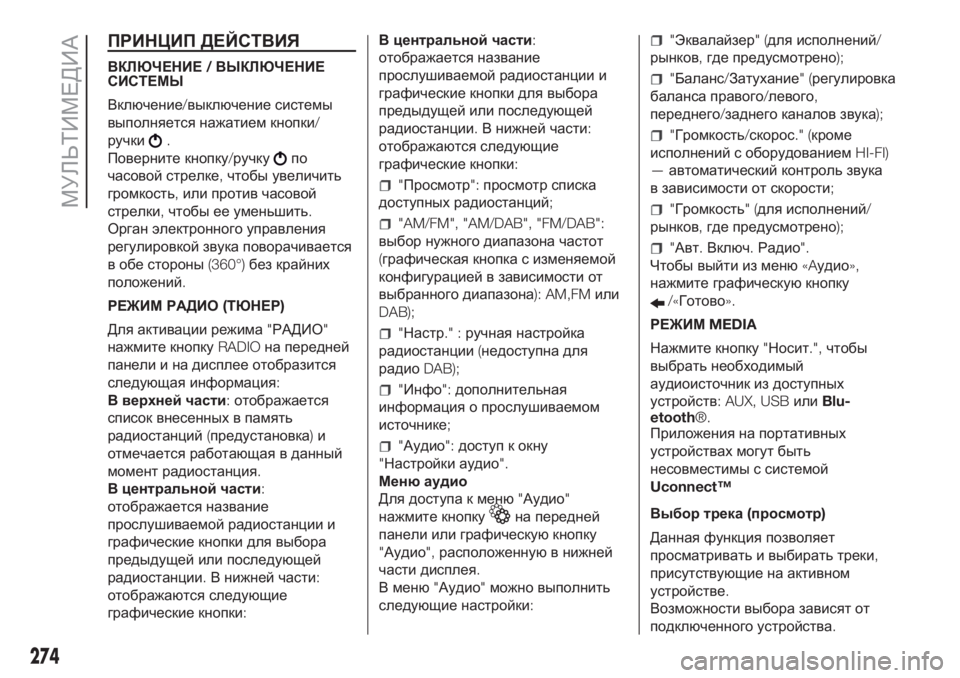
ПРИНЦИП ДЕЙСТВИЯ
ВКЛЮЧЕНИЕ/ВЫКЛЮЧЕНИЕ
СИСТЕМЫ
Включение/выключение системы
выполняется нажатием кнопки/
ручки
.
Поверните кнопку/ручку
по
часовой стрелке,чтобы увеличить
громкость,или против часовой
стрелки,чтобы ее уменьшить.
Орган электронного управления
регулировкой звука поворачивается
в обе стороны(360°)без крайних
положений.
РЕЖИМ РАДИО(ТЮНЕР)
Для активации режима"РАДИО"
нажмите кнопкуRADIOна передней
панели и на дисплее отобразится
следующая информация:
В верхней части:отображается
список внесенных в память
радиостанций(предустановка)и
отмечается работающая в данный
момент радиостанция.
В центральной части:
отображается название
прослушиваемой радиостанции и
графические кнопки для выбора
предыдущей или последующей
радиостанции.В нижней части:
отображаются следующие
графические кнопки:В центральной части:
отображается название
прослушиваемой радиостанции и
графические кнопки для выбора
предыдущей или последующей
радиостанции.В нижней части:
отображаются следующие
графические кнопки:
"Просмотр":просмотр списка
доступных радиостанций;
"AM/FM", "AM/DAB", "FM/DAB":
выбор нужного диапазона частот
(графическая кнопка с изменяемой
конфигурацией в зависимости от
выбранного диапазона): AM,FMили
DAB);
"Настр." :ручная настройка
радиостанции(недоступна для
радиоDAB);
"Инфо":дополнительная
информация о прослушиваемом
источнике;
"Аудио":доступ к окну
"Настройки аудио".
Меню аудио
Для доступа к меню"Аудио"
нажмите кнопку
на передней
панели или графическуюкнопку
"Аудио",расположеннуюв нижней
части дисплея.
В меню"Аудио"можно выполнить
следующие настройки:
"Эквалайзер"(для исполнений/
рынков,где предусмотрено);
"Баланс/Затухание"(регулировка
баланса правого/левого,
переднего/заднего каналов звука);
"Громкость/скорос." (кроме
исполнений с оборудованиемHI-FI)
—автоматический контроль звука
в зависимости от скорости;
"Громкость"(для исполнений/
рынков,где предусмотрено);
"Авт.Включ.Радио".
Чтобы выйти из меню«Aудио»,
нажмите графическуюкнопку
/«Готово».
РЕЖИМMEDIA
Нажмите кнопку"Носит.",чтобы
выбрать необходимый
аудиоисточник из доступных
устройств: AUX, USBилиBlu-
etooth®.
Приложения на портативных
устройствах могут быть
несовместимы с системой
Uconnect™
Выбор трека(просмотр)
Данная функция позволяет
просматривать и выбирать треки,
присутствующие на активном
устройстве.
Возможности выбора зависят от
подключенного устройства.
274
МУЛЬТИМЕДИА
Page 277 of 304

На устройствеUSBпри помощи
кнопки/ручкиBROWSE ENTER
можно пролистать также список
исполнителей,музыкальных жанров
и альбомов,присутствующих на
устройстве,в соответствии с
информацией,записанной в самих
треках.
Внутри каждого списка при помощи
графической кнопки«АБВ»можно
перейти на нужнуюбукву в списке.
ПРИМЕЧАНИЕ Данная кнопка
может быть отключена для
некоторых устройствApple®.
ПРИМЕЧАНИЕ КнопкаBROWSE
ENTERне выполняет никакие
функции на устройствеAUX.
Нажмите кнопкуBROWSE ENTER,
чтобы активировать эту функциюна
источнике воспроизведения.
Поверните кнопку/ручкуBROWSE
ENTERдля выбора нужной
категории и затем нажмите на эту
же кнопку/ручку для подтверждения
сделанного выбора.
Нажмите кнопку
на передней
панели,чтобы
отменить функцию.НОСИТЕЛЬBluetooth®
Режим активируется путем
подключения к системе устройства
Bluetooth®,содержащего треки.
РЕГИСТРАЦИЯ
АУДИОУСТРОЙСТВАBluetooth®
Чтобы зарегистрировать аудио
устройствоBluetooth®,выполните
следующие действия:
активировать функциюBlu-
etooth®на устройстве;
нажмите кнопкуMEDIAна
передней панели;
если медиаисточник активен,
нажмите графическуюкнопку
«Носит.»;
выберите тип носителяMedia
Bluetooth®;
нажмите графическуюкнопку
"Добав.устр.";
выполнить поискUconnect™на
аудиоустройствеBluetooth®(во
время регистрации на дисплее
появляется окно,в котором
отображается ход выполнения
операции);
когда аудиоустройство это
запросит,ввестиPIN-код,
появившийся на дисплее системы,
или подтвердить на устройстве
высветившийсяPIN-код;
если процедура регистрации
завершена успешно,на дисплее
появляется соответствующее окно.
При выборе ответа"Да"
аудиоустройствоBluetooth®
регистрируется в качестве
избранного(устройство имеет
преимущество перед другими,
которые будут зарегистрированы
позже).При выборе ответа"Нет"
приоритет определяется согласно
порядку подключения.Последнее
подключенное устройство имеет
наибольшее преимущество.
регистрация аудиоустройства
может осуществляться также и
посредством нажатия кнопки
на
передней панели и выбора опции
"Телефон/Bluetooth®".
ПРЕДУПРЕЖДЕНИЕ При потере
соединенияBluetooth®между
сотовым телефоном и системой
обратитесь к руководству по
эксплуатации сотового телефона.
ДЕРЖАТЕЛЬUSB
Чтобы включить режимUSB,
вставьте соответствующее
устройство вUSB-порт автомобиля.
275
Page 278 of 304
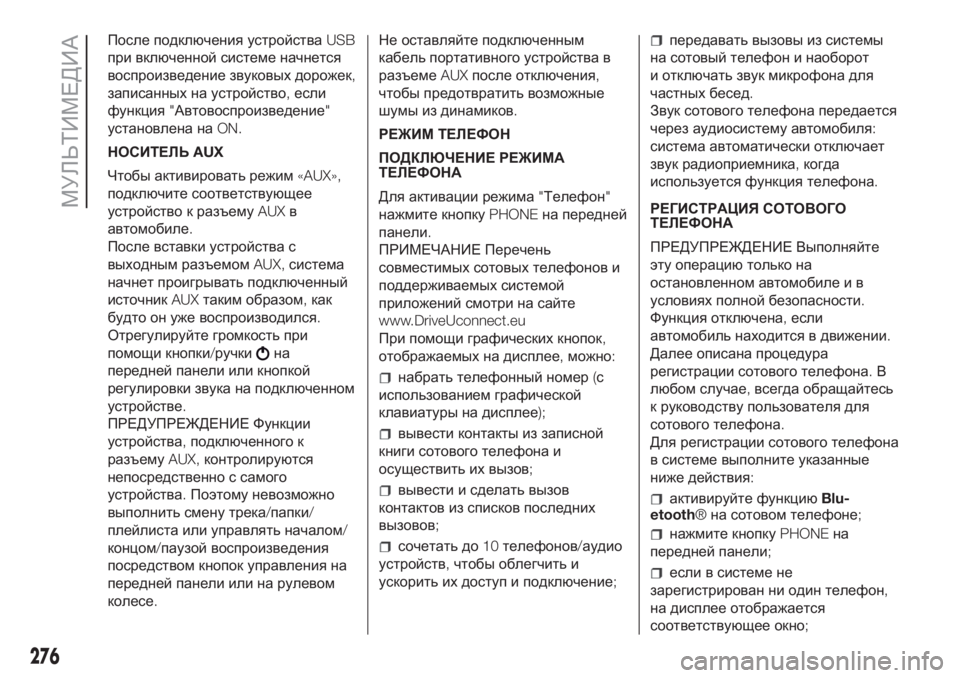
После подключения устройстваUSB
при включенной системе начнется
воспроизведение звуковых дорожек,
записанных на устройство,если
функция"Автовоспроизведение"
установлена наON.
НОСИТЕЛЬAUX
Чтобы активировать режим«AUX»,
подключите соответствующее
устройство к разъемуAUXв
автомобиле.
После вставки устройства с
выходным разъемомAUX,система
начнет проигрывать подключенный
источникAUXтаким образом,как
будто он уже воспроизводился.
Отрегулируйте громкость при
помощи кнопки/ручки
на
передней панели или кнопкой
регулировки звука на подключенном
устройстве.
ПРЕДУПРЕЖДЕНИЕ Функции
устройства,подключенного к
разъемуAUX,контролируются
непосредственно с самого
устройства.Поэтому невозможно
выполнить смену трека/папки/
плейлиста или управлять началом/
концом/паузой воспроизведения
посредством кнопок управления на
передней панели или на рулевом
колесе.Не оставляйте подключенным
кабель портативного устройства в
разъемеAUXпосле отключения,
чтобы предотвратить возможные
шумы из динамиков.
РЕЖИМ ТЕЛЕФОН
ПОДКЛЮЧЕНИЕ РЕЖИМА
ТЕЛЕФОНА
Для активации режима"Телефон"
нажмите кнопкуPHONEна передней
панели.
ПРИМЕЧАНИЕ Перечень
совместимых сотовых телефонов и
поддерживаемых системой
приложений смотри на сайте
www.DriveUconnect.eu
При помощи графических кнопок,
отображаемых на дисплее,можно:
набрать телефонный номер(с
использованием графической
клавиатуры на дисплее);
вывести контакты из записной
книги сотового телефона и
осуществить их вызов;
вывести и сделать вызов
контактов из списков последних
вызовов;
сочетать до10телефонов/аудио
устройств,чтобы облегчить и
ускорить их доступ и подключение;
передавать вызовы из системы
на сотовый телефон и наоборот
и отключать звук микрофона для
частных бесед.
Звук сотового телефона передается
через аудиосистему автомобиля:
система автоматически отключает
звук радиоприемника,когда
используется функция телефона.
РЕГИСТРАЦИЯ СОТОВОГО
ТЕЛЕФОНА
ПРЕДУПРЕЖДЕНИЕ Выполняйте
эту операциютолько на
остановленном автомобиле и в
условиях полной безопасности.
Функция отключена,если
автомобиль находится в движении.
Далее описана процедура
регистрации сотового телефона.В
любом случае,всегда обращайтесь
к руководству пользователя для
сотового телефона.
Для регистрации сотового телефона
в системе выполните указанные
ниже действия:
активируйте функциюBlu-
etooth®на сотовом телефоне;
нажмите кнопкуPHONEна
передней панели;
если в системе не
зарегистрирован ни один телефон,
на дисплее отображается
соответствующее окно;
276
МУЛЬТИМЕДИА
Page 282 of 304

Настройка услугUconnect™LIVE,
управляемых с помощью
радиоприемника
В менюрадиоприемника,
касающегося услугUconnect™,
LIVEможно открыть раздел
"Настройки"с помощьюиконки
.
В данном разделе пользователь
может проверить функции системы
и изменить их по своему
усмотрению.
Обновления систем
При наличии доступного
обновления системыUconnect™
LIVE,в процессе пользования
услугамиUconnect™ LIVE
пользователя уведомит об этом
сообщение на экране
радиоприемника.
Для того чтобы обновить систему,
необходимо загрузить новую
версиюпрограммного обеспечения
для управления услугами
Uconnect™ LIVE.Для обновления
используется трафик передачи
данных подключенного смартфона:
водителюбудет указан объем
использованного трафика.
ПРЕДУПРЕЖДЕНИЕ Чтобы не
нарушить работуUconnect™,не
выполняйте во время установки
другие операции и дождитесь ее
завершения.ПриложениеUconnect™LIVE
Для доступа в автомобиле к
подключенным услугам необходимо
установить на своем смартфоне
приложениеUconnect™ LIVE,
которое позволяет управлять
собственным профилем и
персонализировать свой опыт
обращения сUconnect™ LIVE.
Приложение можно скачать из"App
Store"или из"Google Play".Из
соображений безопасности,когда
телефон соединен с системой
Uconnect™,приложение
недоступно.
Доступ к услугамUconnect™ LIVE
через менюсистемыUconnect™
требует ввода данных(адреса
электронной почты и пароля),
благодаря чему содержание личных
данных защищено и доступно
только для реального
пользователя.
Подключенные и доступные в
автомобиле услуги
УслугиUconnect™LIVE,
представленные в менюсистемы
Uconnect™,могут меняться в
зависимости от рынка.Приложениеeco:Drive™
разработано для
усовершенствования опыта
управления автомобилем и им
можно пользоваться на всех
рынках,где доступны функции
Uconnect™ LIVE.
Более подробная информация
представлена на сайте
www.driveuconnect.eu.
eco:Drive™
Приложениеeco:Drive™позволяет
отображать на экране в реальном
режиме времени собственный стиль
вождения автомобилем с целью
усовершенствовать его с точки
зрения снижения расхода топлива и
выбросов в атмосферу.
Помимо этого,можно также
сохранить данные на флеш-карте
USBи затем обработать их в
персональном компьютере с
помощьюнастольной прикладной
системыeco:Drive™,
представленной на сайте
www.DriveUconnect.eu.
Оценка стиля вождения
определяется четырьмя
показателями,в основе которых
лежат следующие параметры:
ускорение,торможение,
переключение передач,скорость.
280
МУЛЬТИМЕДИА
Page 283 of 304
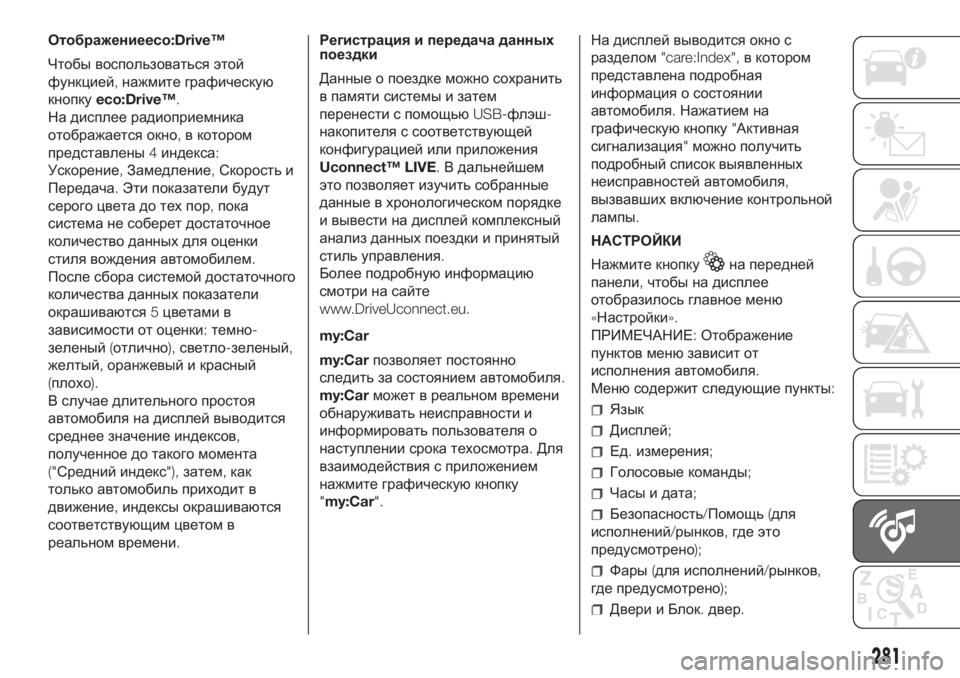
Отображениеeco:Drive™
Чтобы воспользоваться этой
функцией,нажмите графическую
кнопкуeco:Drive™.
На дисплее радиоприемника
отображается окно,в котором
представлены4индекса:
Ускорение,Замедление,Скорость и
Передача.Эти показатели будут
серого цвета до тех пор,пока
система не соберет достаточное
количество данных для оценки
стиля вождения автомобилем.
После сбора системой достаточного
количества данных показатели
окрашиваются5цветами в
зависимости от оценки:темно-
зеленый(отлично),светло-зеленый,
желтый,оранжевый и красный
(плохо).
В случае длительного простоя
автомобиля на дисплей выводится
среднее значение индексов,
полученное до такого момента
("Средний индекс"),затем,как
только автомобиль приходит в
движение,индексы окрашиваются
соответствующим цветом в
реальном времени.Регистрация и передача данных
поездки
Данные о поездке можно сохранить
в памяти системы и затем
перенести с помощьюUSB-флэш-
накопителя с соответствующей
конфигурацией или приложения
Uconnect™ LIVE.В дальнейшем
это позволяет изучить собранные
данные в хронологическом порядке
и вывести на дисплей комплексный
анализ данных поездки и принятый
стиль управления.
Более подробнуюинформацию
смотри на сайте
www.DriveUconnect.eu.
my:Car
my:Carпозволяет постоянно
следить за состоянием автомобиля.
my:Carможет в реальном времени
обнаруживать неисправности и
информировать пользователя о
наступлении срока техосмотра.Для
взаимодействия с приложением
нажмите графическуюкнопку
"my:Car".На дисплей выводится окно с
разделом"care:Index",в котором
представлена подробная
информация о состоянии
автомобиля.Нажатием на
графическуюкнопку"Активная
сигнализация"
можно получить
подробный список выявленных
неисправностей автомобиля,
вызвавших включение контрольной
лампы.
НАСТРОЙКИ
Нажмите кнопку
на передней
панели,чтобы на дисплее
отобразилось главное меню
«Настройки».
ПРИМЕЧАНИЕ:Отображение
пунктов менюзависит от
исполнения автомобиля.
Менюсодержит следующие пункты:
Язык
Дисплей;
Ед.измерения;
Голосовые команды;
Часы и дата;
Безопасность/Помощь(для
исполнений/рынков,где это
предусмотрено);
Фары(для исполнений/рынков,
где предусмотрено);
Двери и Блок.двер.
281